最重要:要先安装docker
### 1.安装一些必要的系统工具:
sudo yum install -y yum-utils device-mapper-persistent-data lvm2
#添加软件源信息:
sudo yum-config-manager --add-repo http://mirrors.aliyun.com/docker-ce/linux/centos/docker-ce.repo
#更新 yum 缓存:
sudo yum makecache fast
#安装 Docker-ce:(企业版 社区版)
sudo yum -y install docker-ce
#启动 Docker 后台服务
sudo systemctl start docker
### 2.安装docker-compose
# yum install python-pip
# pip install docker-compose
测试:
# docker-compose --version1.登录harbor官网下载安装包 https://goharbor.io/
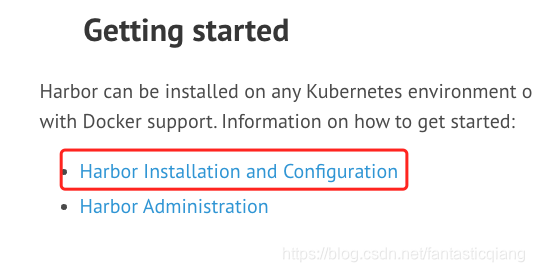

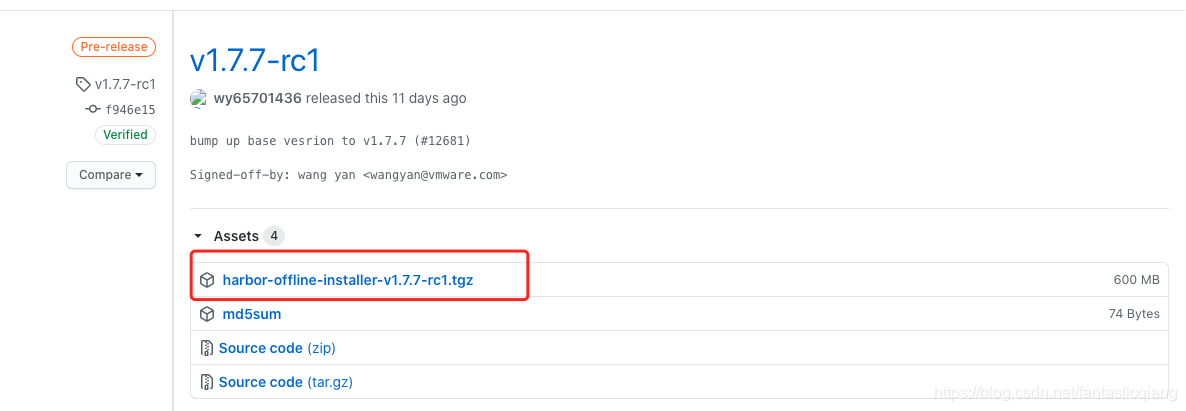
解压安装包
tar -xf harbor-offline-installer-v1.7.7-rc1.tgz2. harbor配置https
按照官网一步步生成证书
#生成私钥key
openssl genrsa -out ca.key 4096
#生成ca证书
openssl req -x509 -new -nodes -sha512 -days 3650 \
-subj "/C=CN/ST=Beijing/L=Beijing/O=example/OU=Personal/CN=harbor.xxx.com" \
-key ca.key \
-out ca.crt
#生成服务端证书
openssl genrsa -out harbor.xxx.com.key 4096
#服务端csr
openssl req -sha512 -new \
-subj "/C=CN/ST=Beijing/L=Beijing/O=example/OU=Personal/CN=harbor.haifanyimei.com" \
-key harbor.xxx.com.key \
-out harbor.xxx.com.csr
# x509 v3 extension
cat > v3.ext <<-EOF
authorityKeyIdentifier=keyid,issuer
basicConstraints=CA:FALSE
keyUsage = digitalSignature, nonRepudiation, keyEncipherment, dataEncipherment
extendedKeyUsage = serverAuth
subjectAltName = @alt_names
[alt_names]
DNS.1=harbor.xxx.com
DNS.2=harbor.xxx
EOF
# 用v3.ext生成证书
openssl x509 -req -sha512 -days 3650 \
-extfile v3.ext \
-CA ca.crt -CAkey ca.key -CAcreateserial \
-in harbor.xxx.com.csr \
-out harbor.xxx.com.crt
#转化证书格式
openssl x509 -inform PEM -in harbor.xxx.com.crt -out harbor.xxx.com.cert
#服务端证书放harbor认证目录下
cp harbor.xxx.com.crt harbor.xxx.com.key /data/cert/修改harbor.cfg的配置文件
#hostname填写生成证书的时候配置的域名
hostname = harbor.xxx.com
#修改成生成的证书
ssl_cert = /opt/cert/harbor.xxx.com.crt
ssl_cert_key = /opt/cert/harbor.xxx.com.key因为我们要修改端口号,修改docker-compose.yml文件
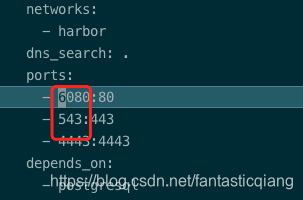
docker配置证书
# 在docker证书文件夹路径下新建文件夹(域名:端口号)
# 默认端口号不用写,因为修改了端口号,所以加上(冒号 + 端口号)
mkdir harbor.xxx.com:543
把以下3个文件拷贝过来:
ca.crt harbor.xxx.com.cert harbor.xxx.com.key安装
#运行prepare脚本,生成配置文件
./rpepare.sh
#运行安装脚本
./install.sh登录harbor (用户名:admin, 密码:Harbor12345)
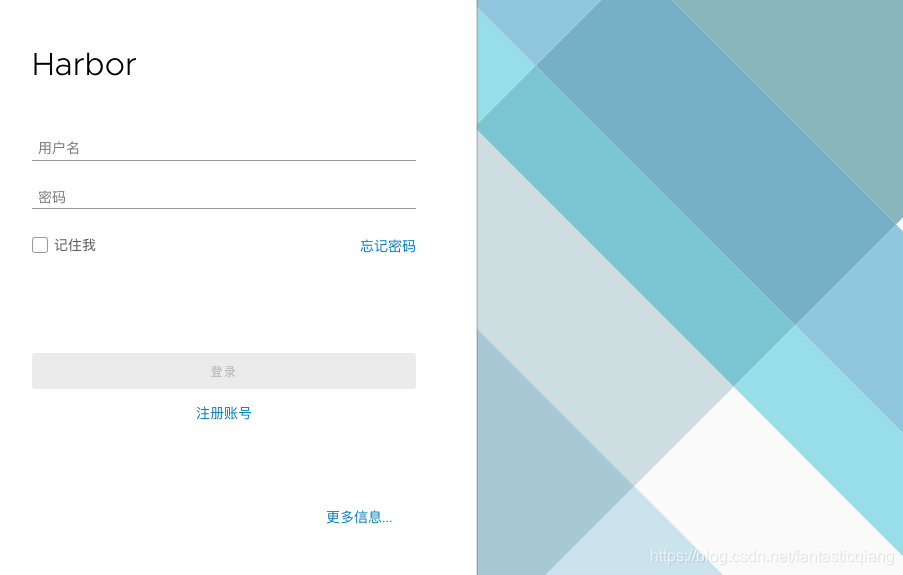




















 811
811











 被折叠的 条评论
为什么被折叠?
被折叠的 条评论
为什么被折叠?








